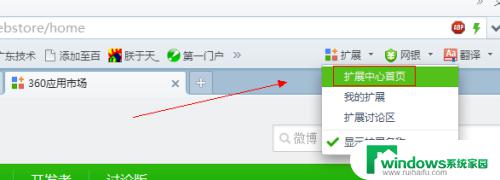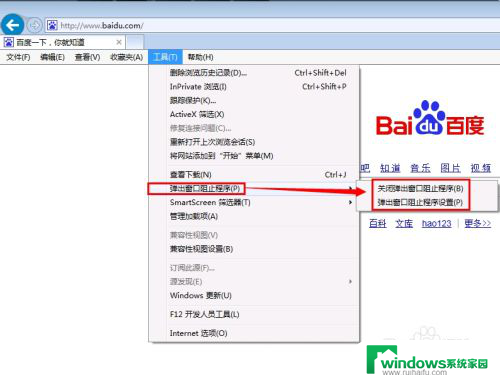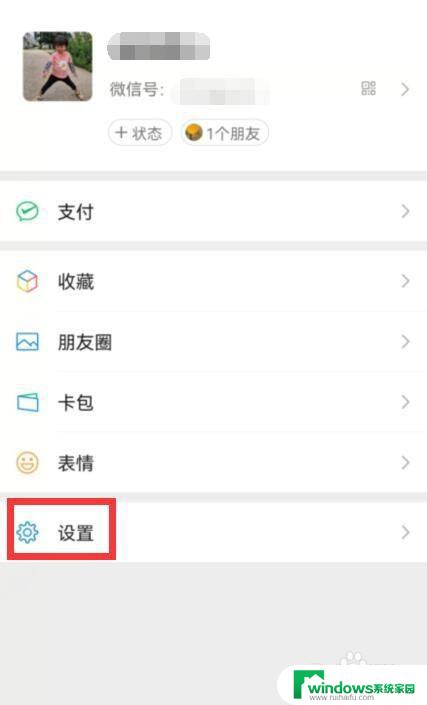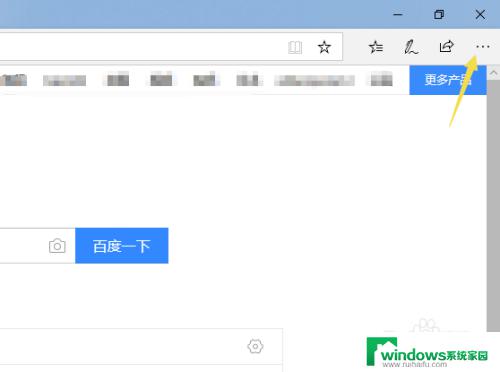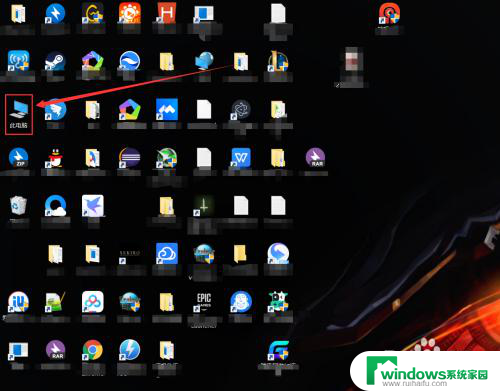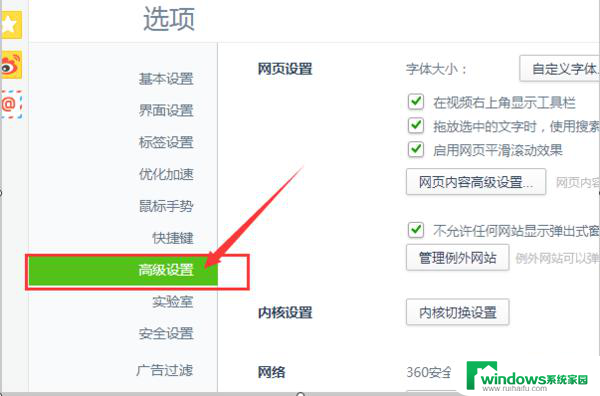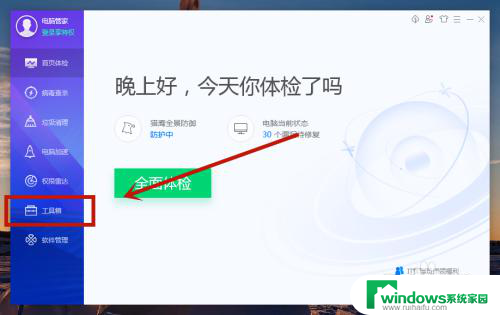360弹窗设置在哪里 怎样在360安全卫士中设置广告和弹窗拦截过滤器
更新时间:2023-11-09 11:58:17作者:yang
在如今的网络环境中,广告和弹窗已经成为了我们上网时最为烦恼的问题之一,在使用360安全卫士这款强大的安全软件时,我们不仅可以享受到全面的电脑保护,还可以通过设置广告和弹窗拦截过滤器来有效地减少无用的干扰。那么360弹窗设置在哪里呢?如何在360安全卫士中设置广告和弹窗拦截过滤器呢?接下来我们将一一解答这些问题,帮助大家更好地利用360安全卫士,享受更加安全、便捷的上网体验。
步骤如下:
1.如下图所示,在电脑中双击打开360安全卫士。
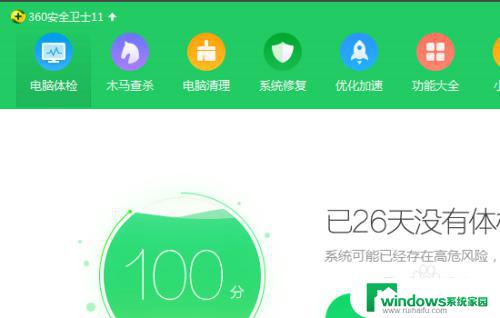
2.在360安全卫士的功能区,点击“功能大全”,打开功能大全界面。
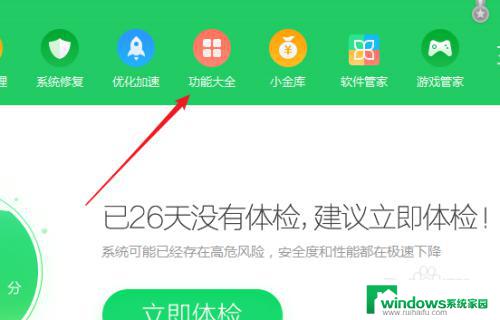
3.如下图所示,可以看到箭头所指的地方就是360安全卫士里面的全部工具。
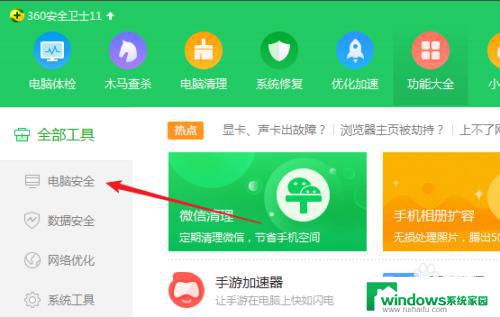
4.点击下图中红色箭头所指的“电脑安全”,进入电脑安全界面。里面有许多的功能。
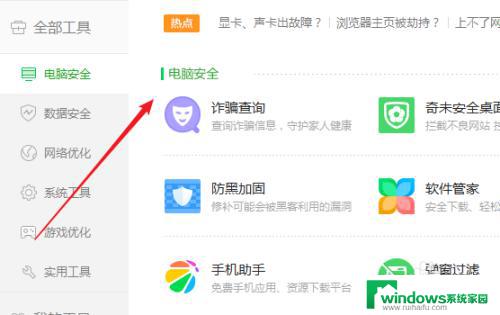
5.点击下图中箭头所指的“弹窗过滤”工具,点击下载和安装。
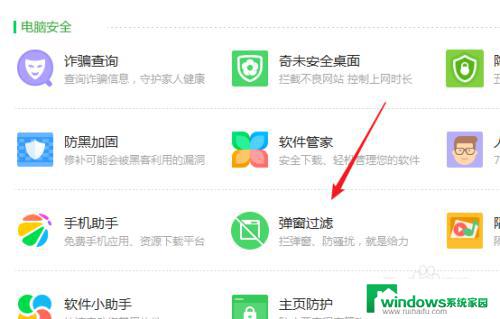
6.在下图中显示的界面中,点击“开启过滤”。如果希望过滤比较的强,可以选择强力模式。
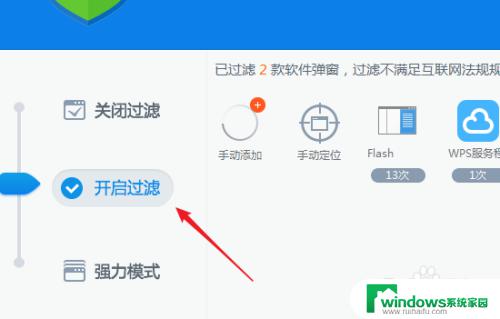
以上是360弹窗设置的全部内容,有需要的用户可以按照以上步骤操作,我们希望这些步骤能够对您有所帮助。